비디오에서 나오는 사운드를 얻기 위해 비디오 파일을 완전히 다른 오디오 파일 형식으로 변경할 수 있습니다. 벨소리, 알람 및 소리가 필요한 기타 목적에 유용 할 수 있습니다.
그렇게하려면이 기사에서 MP4를 WAV로 변환하는 방법. 이런 식으로 비디오 MP4 파일에서 사운드를 추출하여 원하는 이유에 관계없이 오디오 파일 형식으로 변환 할 수 있습니다. 시작하자.
컨텐츠 가이드1. MP4와 WAV 파일의 차이점은 무엇입니까?2. MP4를 WAV로 변환하는 방법3. 선택하는 이유 DumpMedia 비디오 컨버터?4. 결론
이 섹션에서는 MP4 및 WAV 파일 형식에 대해 설명합니다. 우리는 또한 둘의 차이점을 보여줄 것입니다.
MP4는 MPEG (Moving Pictures Experts Group)에서 개발 한 파일 형식입니다. 이것은 국제 표준기구를 위해 만들어졌으며 QTFF. 초기 릴리스에서 MP4는 QTFF와 매우 유사했습니다. 그러나 그것은 발전하여보다 진보 된 파일 컨테이너 형식이되었습니다.
MP4는 전체 비디오를 다시 인코딩 할 필요없이 iOS 및 macOS 용 Apple 장치 내에서 사용할 수 있습니다. 상기 파일 형식은 QTFF보다 큰 장점이 있습니다. 후자는 불가능하지만 인터넷을 통해 스트리밍 할 수 있습니다.
MP4 파일 형식은 대부분의 운영 체제 및 비디오 편집 도구에서 지원됩니다. 비디오와 오디오가 모두 포함 된 파일의 경우 일반적인 확장자는 .MP4입니다. 그러나 오디오 파일은 확장자 .M4A 만 사용합니다. 오디오 북은 .M4B 확장자를 사용하여 코드 변형으로 인해 실제 오디오 파일을 북마크 할 수 있습니다. 확장자 .M4V는 원시 MPEG4 비디오 비트 스트림에 사용되는 반면 휴대폰은 일반적으로 확장자 .3G2 및 .3GP를 사용합니다.

MP4를 WAV로 변환하는 방법을 배우기 전에 먼저 후자에 대해 이야기하겠습니다. 그것은 또한 알려져 있습니다 파형 오디오 파일 형식 IBM과 Microsoft에서 PC 용으로 만들었습니다. 이것은 RIFF (Resource Interchange File Format)를 기반으로하거나 파생되었습니다. WAV 형식을 사용하면 미디어 파일이 데이터 청크로 저장됩니다.
WAV는 실제로 무손실 파일 형식이므로 인코딩 중에 압축이 수행되지 않습니다. 상기 파일 형식은 쉽게 조작하고 편집 할 수 있습니다. 이것이 전문가들이 고품질 사운드를 생성하기 위해이 파일 형식을 사용하는 이유입니다. 무손실 파일 형식이기 때문에 압축되지 않고 매우 큰 경향이 있습니다. 따라서 인터넷을 통해 전송하거나 공유하는 데 널리 사용되지 않습니다.

WAV와 MP4는 두 가지 파일 형식입니다. MP4는 두 가지 비디오 오디오를 모두 가질 수 있습니다. 때로는 비트 스트림이 추가 된 텍스트를 포함 할 수도 있습니다. 반면 WAV에는 오디오 만 포함됩니다. MP4는 MPEG, Moving Pictures Experts Group에서 개발했으며 Quick Time 파일 형식을 기반으로합니다. WAV는 IBM과 Microsoft에서 개발했으며 RIFF에서 파생되었습니다.
WAV는 압축을 사용하지 않는 무손실 파일 형식입니다. 그렇기 때문에 MP4 파일에 비해 크기가 크고 인터넷에서 널리 사용되지 않습니다. MP4는 압축을 사용하는 손실 형식이며 더 작고 인터넷에서 널리 사용됩니다.
MP4 파일을 WAV 파일 형식으로 변환하려면 타사 응용 프로그램이나 웹 사이트를 사용하여 수정 프로세스를 거쳐야합니다. 그러나 이러한 앱과 웹 사이트에는 큰 문제가 있습니다. 일반적으로 기기에 해를 끼칠 수있는 애드웨어 또는 맬웨어가 포함되어 있습니다.
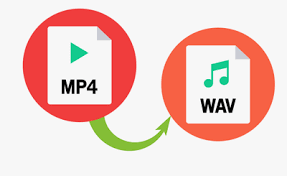
여기는 DumpMedia 비디오 컨버터 들어옵니다. 한 파일 형식에서 다른 파일 형식으로 변환 할 수있는 소프트웨어입니다. DumpMedia 다양한 기능과 기능을 갖춘 훌륭한 도구입니다. 해당 도구를 사용하여 MP4를 WAV로 변환하는 방법은 다음과 같습니다.
01 : 다운로드 및 설치 DumpMedia Mac 컴퓨터에서 비디오 변환 또는 Win다우 PC.
02 단계 : 컴퓨터에서 소프트웨어를 시작합니다.
03 단계 : 비디오 및 오디오 변환을 선택합니다.
04 단계 : MP4 파일 변환하려는 WAV.
05 단계 : 설정 선택 당신이 원합니다. 파일을 변환 할 형식으로 WAV를 선택했는지 확인하십시오.
06 단계 : 화면의 지시를 따르고 변환 프로세스가 완료 될 때까지 기다립니다.
선택해야하는 백만 가지 이유가 있습니다. DumpMedia 비디오 변환기. 우선, 그것은 당신이 할 수 있습니다 오디오 및 비디오 파일 다운로드 원하는 사이트에서. Instagram, YouTube, Vimeo 및 SoundCloud에서 다운로드 할 수 있습니다. 미디어 파일에 대한 링크가있는 한 다음을 사용하여 다운로드 할 수 있습니다. DumpMedia.
둘째, 오디오 및 비디오 파일을 다른 파일 형식으로 변환 할 수 있습니다. 번개 속도로 쉽고 빠르게 변환 할 수 있습니다. 비디오를 선택하고 소프트웨어의 지시에 따르기 만하면 변환이 빠르게 완료됩니다. 원하는 경우 MP4를 WAV 파일로 쉽게 변환 할 수 있습니다. 다른 파일 형식도 지원됩니다. 이 콘텐츠는 공유를 위해 YouTube, Vimeo 및 기타 미디어 공유 플랫폼에 쉽게 업로드 할 수 있습니다.
셋째, DumpMedia 당신은 할 수 있습니다 비디오 편집 및 향상. 채도, 색조, 색상, 대비 등을 편집 할 수 있습니다.. 비디오를 자르고 트리밍하고 자신 만의 워터 마크를 추가 할 수도 있습니다. 이렇게하면 다른 사람이 원본 동영상의 소유권을 주장 할 수 없습니다. 또한 동영상이 표절되지 않도록 할 수 있습니다.
마지막으로이 도구를 사용하면 오디오 및 비디오 파일 재생. VLC와 같은 타사 재생 도구를 다운로드할 필요가 없습니다. Win다우즈 미디어 플레이어. DumpMedia 미디어 요구 사항에 충분합니다. 많은 기능과 기능을 갖춘 훌륭한 도구입니다.
이 가이드에서는 MP4를 WAV로 변환하는 방법을 배웠습니다. 이러한 방식으로 비디오를 원하는 오디오 파일 형식으로 변환 할 수 있습니다. WAV 파일을 벨소리, 알람 및 소리가 필요한 모든 곳에서 사용할 수 있습니다. 타사 도구 및 웹 사이트를 사용하여 변환 할 수 있습니다. 그러나 우리는 전체 팩에서 눈에 띄는 것을 가지고 있습니다.
다음을 사용하는 것이 좋습니다. DumpMedia 비디오 변환기는 파일을 한 형식에서 다른 형식으로 변환하는 훌륭한 도구입니다. MP4 또는 WAV 파일을 편집 할 수도 있으므로 원하는 세그먼트 만 얻을 수 있습니다. 이 다기능 도구는 미디어의 욕구를 채우는 데 필요한 유일한 도구입니다.
